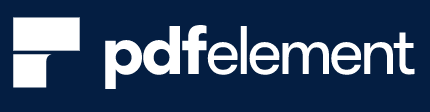如果你在找一個價格合理、操作又不複雜的PDF編輯軟體,
那麼PDFelements應該會很適合你,這一篇我會跟你簡單分析你適合不適合使用PDFelement,
並且給予他評價,讓你知道這款Wondershare的PDF軟體優秀在哪裡,
同時有一些小教學讓你可以操作更順手。
內容
PDFelement是什麼
一般我們使用PDF編輯器就會使用到Adobe的Acrobat Pro,
雖然功能很齊全,幾乎所有的文件的要求都可以做到,但是有兩個主要的小缺點,
就是他是訂閱制的,需要每個月付一筆費用,對個人來說,有點不符合成本;
另一個缺點就是操作會比較複雜,所以我找到一個可以買斷的PDFelement,
這是Wondershare的辦公室軟體,他們最著名的就是Filmora剪輯軟體,
而我實際去使用PDFelement,感覺上操作也比較簡單,
在收集網路對這個軟體的評價,會說它是Acrobat的替代品,
雖然實際上使用不能完全取代Acrobat,但是對一般不是商業人士的個人來說,
應該已經算是非常夠用了,下面我會幫大家分析這個軟體優缺點,讓你去了解你適不適合。
PDFelement優點和缺點
優點
介面整齊、簡單
當你開始使用PDFelement的時候,你會發現它的介面非常整齊,
沒有過多雜亂的選項,大部分都是以圖示去代表功能,所以可能一開始要花時間記一下,
之後會比較方便,不過因為畫面整齊、簡單,所以在使用的時候,
比較不會煩躁,尤其像是PDF這種密密麻麻的文件,簡單反而有不錯的效果。
操作和Office很像
我第一次在操作PDFelement的時候,有一個很熟悉的感覺,
後來才發現他跟Word很像,所以如果你常使用Office軟體的話,
應該會對它的操作滿熟悉的。
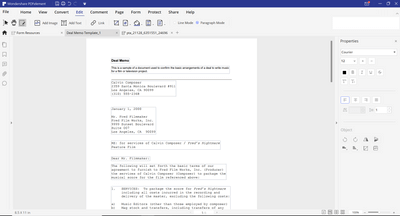
光學字符識別功能(OCR)
所謂的光學字符識別功能就是可以把圖片或是文字進行分析處理,
有了這個功能,可以將沒辦法編輯的PDF上面的文字掃描之後,
轉換成可編輯的資料,而且不會影響到原本的檔案,想要更了解OCR,可以看一下維基百科。
在PDFelement可支援20幾種的語言辨識功能,同時裡面可以幫你做錯別字的修正。
強大的編輯功能
這也是我們會購買PDF編輯軟體的原因,可以設計你的PDF檔案、
轉換成各種檔案、還能設計PDF表單,基本上你想到PDF能做什麼,
都可以做得到,因為太多了,所以就沒有全部列出來,我最喜歡的是裡面的模板,
它裡面有模板可以選擇下載,再從裡面去進行修改,這樣我們就不需要去想要怎麼排版了。
密碼保護及簽名
這也是我主要會去使用PDF編輯文件的原因,現在許多文件在網路解決比較方便,
像是有廠商的資料需要我簽名,只要有編輯軟體我就可以不需要印出來,
直接簽名了,同時也可以設定密碼保護我的文件,不會被其他人看見。
可以購買終身版本
這也是我當初會看上它的原因,因為它有終身版本,只要一次付費,
之後就可以不需要再付款了,這也是他贏Acrobat Pro的地方,
雖然功能沒有比Acrobat厲害,但是對一般人來說,說不定PDFelement的功能就夠了,
使用這個會更加省錢,不過在功能上面要自己去取捨一下。
缺點
啟動速度較慢
在開啟檔案的時候,需要等一下子才能開啟。
沒有進階功能
它的介面雖然簡單,但是相對它有一些比較進階的功能並沒有,
像是與其他的軟體連結,從Google或是Dropbox存取PDF文件等,
或是追蹤檔案的回簽,畢竟一分錢一分貨,記得購買之前要去試用看看。
適合誰
- 中小企業
- 自由業者
這個軟體就是設計給中小企業和自由工作者的方便軟體,
尤其現在應該常常需要用到PDF文件,所以我們至少都需要一些軟體,
幫助我們處理網路上面文件交流,除非你都是以面交的形式跟別人做交易,
不然現在這一類的PDF軟體真的相當重要。
PDFelement價格方案
它總共有分作三種方案,分別為個人、團隊以及教育,下面我只會分享個人方案,
因為一般人都比較符合這個方案,如果你有其他需求,可以再看看:
PDFelement Standard(標準版)
年度計畫
$69/一年
終生許可證
$79/一年
我個人不建議購買標準版,主要的原因是因為在標準版跟標準版差很多功能,
尤其一個比較重要的功能就是OCR光學字符識別功能,標準版並沒有這個功能,
所以基本上我並不會考慮標準版的。
PDFelement Pro(專業版)
年度計畫
$79/一年
季度計畫
$25/一季
終生許可證
$129/一年
專業版的多了一個季度計畫的選擇,你可以自己參考任何一個方案都可以,
因為這有附上所有的功能,也是我最推薦的,請記得,上面的價格都是美金,
在購買的時候不要搞錯了。
PDFelement中文小教學
首先要介紹的是如何開啟OCR,先點最上方的File > Preferences > OCR,
這裡就可以選擇你要辨識檔案的語言,可以一次開啟好幾個,
記得將你的編輯檔案的語言打勾之後按下OK。
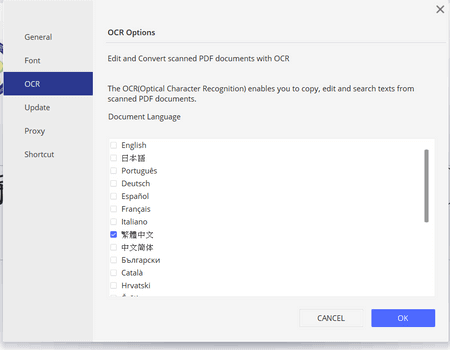
接著點選Convert,這邊可以進行檔案的壓縮和轉換,下面圖示的地方就是
可以利用PDFelement將文件轉換成Word、Excel或是圖片等。
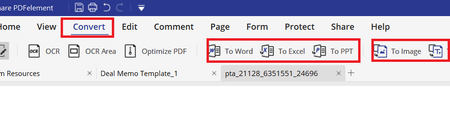
點到Form的地方,下面會有圖片、表格還有簽名等,可以讓你添加,
基本上使用過一次大概就知道怎麼使用了。
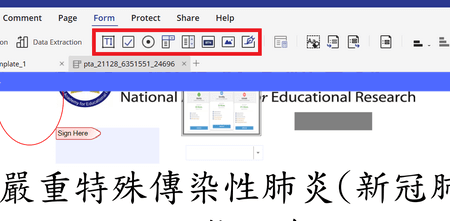
點到Form Resources,裡面有非常多的PDF模板可以讓你修改,
可以找一個自己想要使用的模板再去修改文件,可不用花時間設計排版。
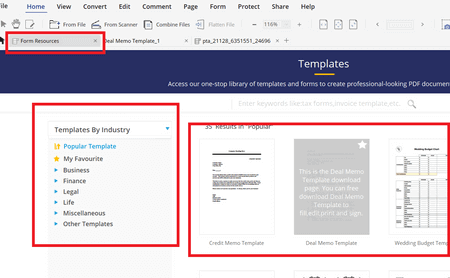
我給PDFelement評價
雖然他在功能上面沒有Acrobat那麼完善,但是如果你單純只要一個好用的編輯軟體,
可以讓你簽名、編輯PDF文件,那麼PDFelement是還不錯的軟體,尤其它的介面很簡單,
不會讓你感到過多的複雜或是沉重,另外它在編輯上面也是相當強大,
雖然不能完全取代Acrobat,但是可以符合一般人所需要使用的功能了,
加上它有永久授權版本,如果你沒辦法接受Acrobat訂閱制度,
那麼PDFelement可能很適合你。
其他PDF編輯軟體:
如果想要獲得第一手資訊的話,趕快
🌟🌟🌟點擊追蹤我的IG🌟🌟🌟
當有新的抽獎活動或是資訊你就可以馬上收到喔!!!
如果對文章內容有任何問題或是回饋,歡迎大家在底下留言讓我知道。
順便可以幫我按一下下面拍手Like的圖案,幫助我可以得到一些回饋,註冊是完全免費的喔
這會讓我有動力繼續分享這些資訊喔,一個人最多可以按五次喔
謝謝大家
Tim-小踢開課中 創作團隊 及 Tim